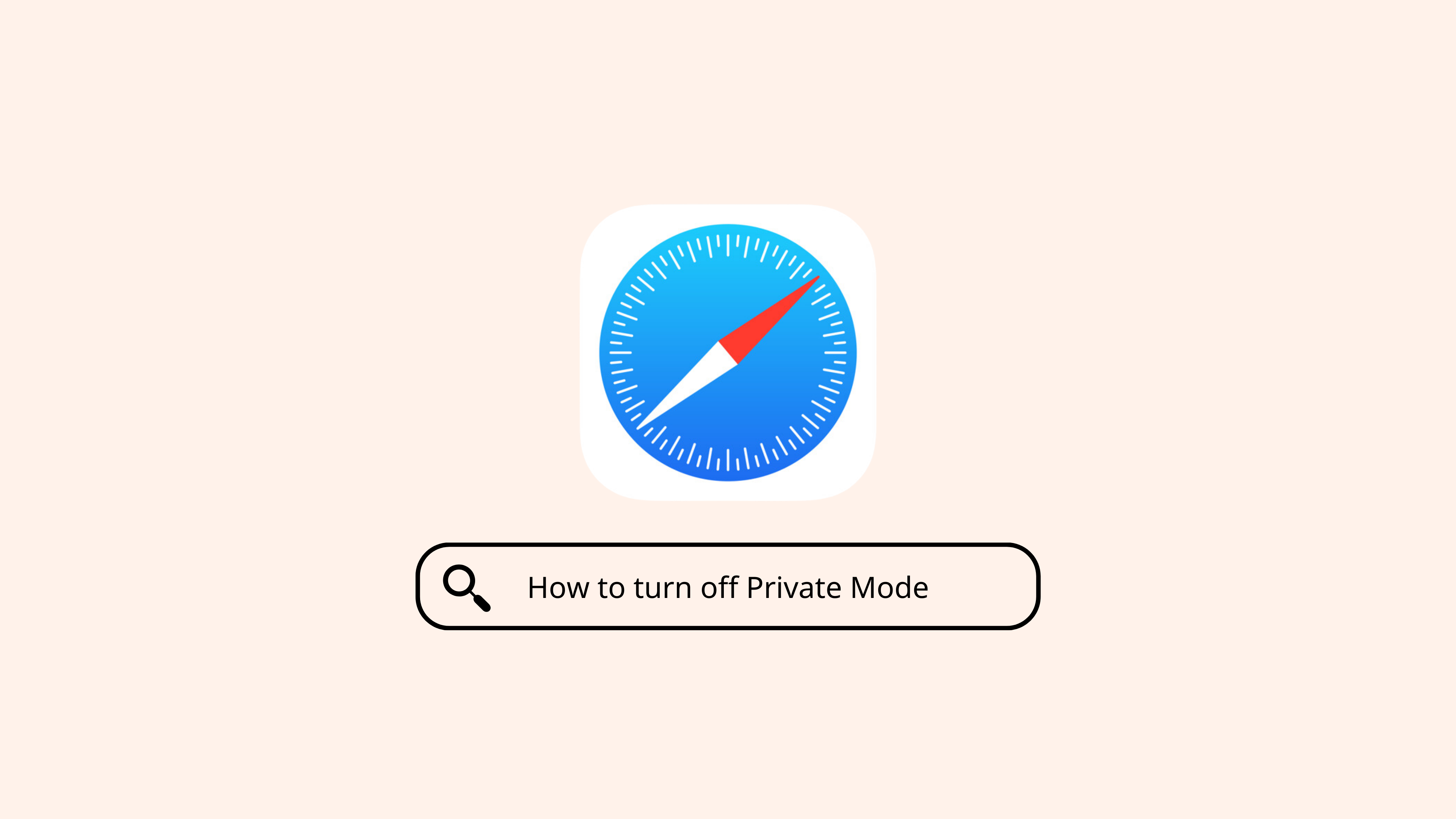Comment désactiver le mode de navigation privée sur l'iPhone - Guide rapide.
La navigation privée de Safari n'est pas anonyme. Suivez ces étapes pour désactiver le mode privé sur votre iPhone ou iPad.
Étapes rapides pour désactiver la navigation privée sur l’iPhone :
Pour iOS 17 :
- Ouvrez Safari
- Cliquez sur le bouton Onglets
- Glissez vers le bouton de groupe de la barre d’onglets (onglet numéroté)
- Cliquez sur un onglet existant que vous souhaitez ouvrir ou cliquez sur le bouton Plus pour ouvrir un nouvel onglet.
Qu’est-ce que la navigation privée d’Apple ?
Pour les fans d’Apple qui utilisent Safari, la fonction de navigation privée permet d’effectuer des recherches sur le web avec un peu plus de protection, mais pas dans l’anonymat. Si vous recherchez davantage de confidentialité et de sécurité lors de vos recherches sur le web, vous devrez utiliser l’un des navigateurs axés sur la protection de la vie privée présentés ici.
Lorsque vous effectuez une recherche en mode privé sur iOS, aucune donnée n’est enregistrée sur votre appareil. Cela signifie que votre historique de recherche est oublié et que l’historique de navigation est automatiquement supprimé dans son cache une fois que votre session de navigation est terminée ou que vous fermez l’onglet. L’historique de recherche et de navigation étant supprimé, Safari ne complétera pas automatiquement les suggestions et vos futures suggestions de recherche ne seront pas influencées par les recherches privées.
Lorsque vous fermez la session de navigation ou l’onglet, aucune donnée du site web n’est stockée localement sur votre appareil. Cela inclut les cookies, le cache et les données que les sites web stockent habituellement sur votre appareil pour vous suivre. Cette fonctionnalité limite également le suivi intersites en empêchant les sites de vous suivre sur plusieurs sites web, ce qui bloque certains traceurs utilisés par les annonceurs.
Lorsque vous effectuez une recherche en mode privé d’Apple, vos onglets ne sont ni partagés ni synchronisés entre vos appareils, et il n’y a pas de remplissage automatique d’informations personnelles telles que votre nom d’utilisateur ou votre mot de passe, qui seraient disponibles en mode de navigation normal.
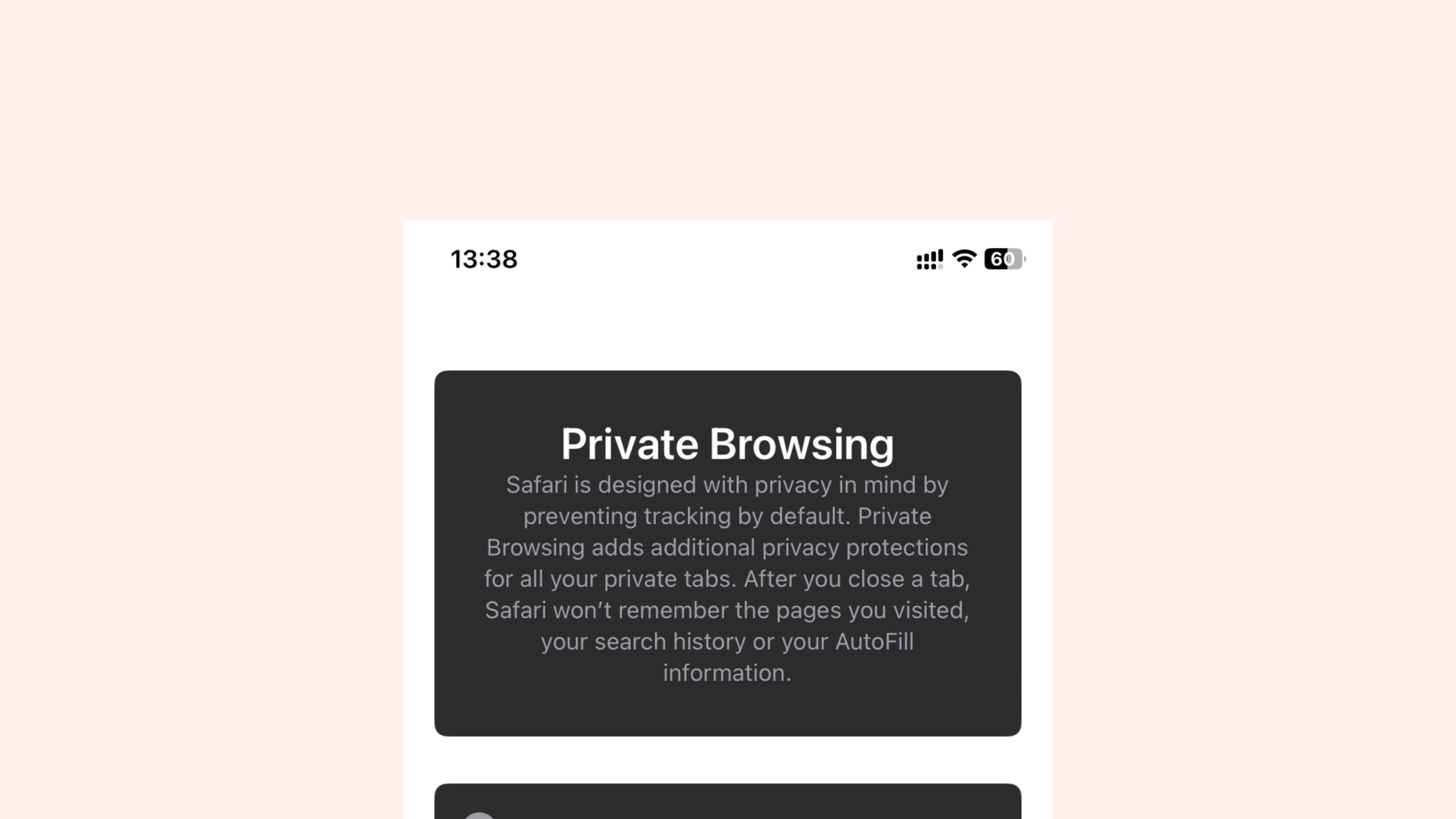
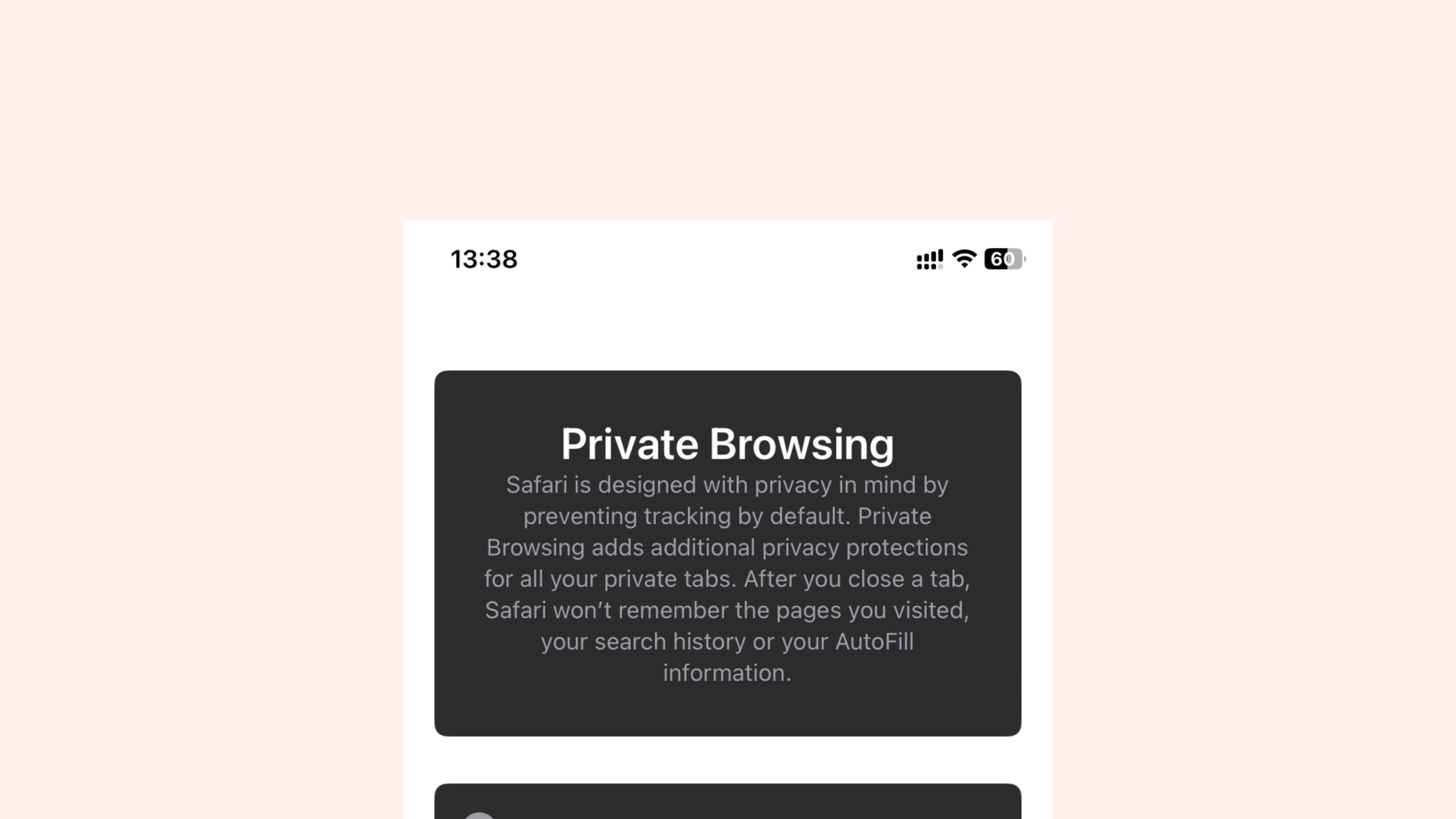
La fonction de navigation privée de Safari ajoute une couche de sécurité et de confidentialité à votre session de navigation, mais cela ne signifie pas que vous naviguez en ligne dans l’anonymat le plus complet.
Remarque : le mode privé n’est pas la solution idéale pour effectuer des recherches sur le web sans être suivi ou dans l’anonymat le plus complet.
Résumé des fonctionnalités de la navigation privée :
- Oublie l’historique de navigation et les requêtes des moteurs de recherche.
- Ne stocke aucun détail et ne recommande pas le remplissage automatique, comme les noms d’utilisateur, les détails de paiement et les mots de passe.
- Supprime les données du site web, y compris les cookies, le cache et d’autres données locales, lorsque vous fermez la session.
- Protège contre le suivi des sites web et limite le suivi intersites. Cela empêche les sites web de suivre votre comportement en ligne d’un site à l’autre.
- Ne synchronise pas les onglets du mode privé entre les appareils.
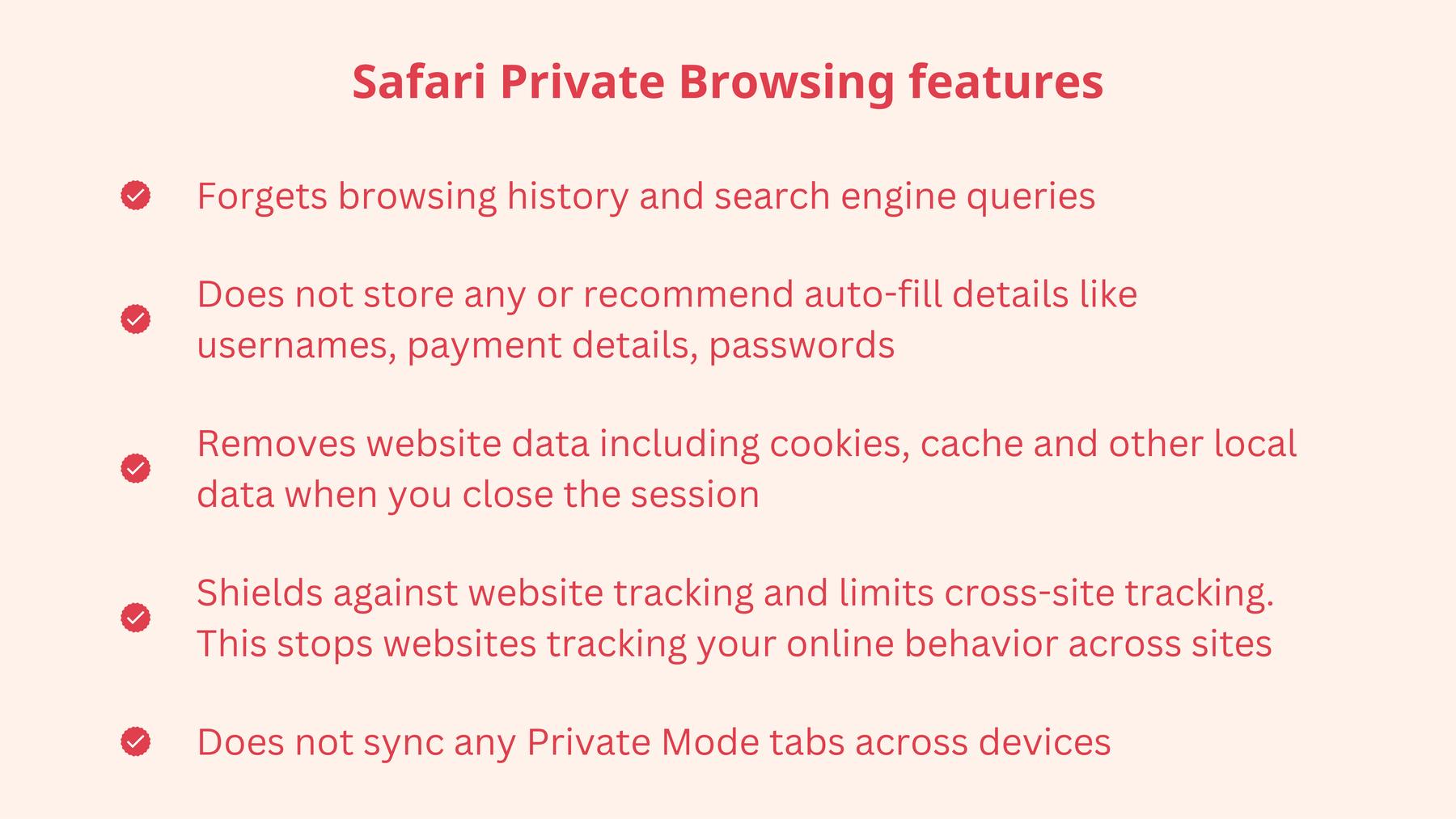
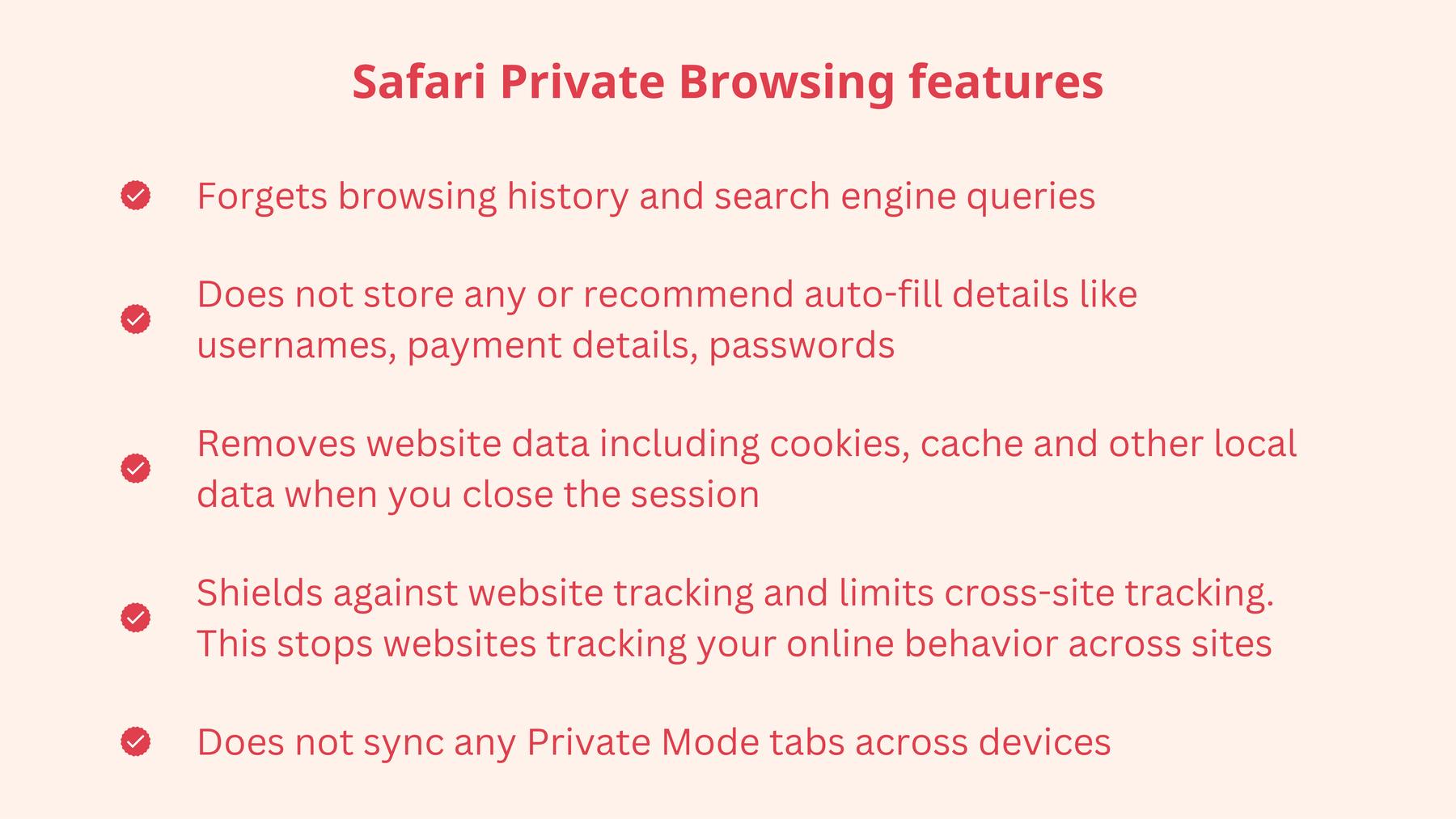
Outre l’effacement de l’historique de navigation et de recherche de votre appareil, la navigation privée limite également le suivi intersites pour les sites web qui pourraient être utiles.
Pourquoi utiliser le mode privé sur l’iPhone ?
La navigation privée de Safari est utilisée sur l’iPhone, l’iPad et les appareils Mac pour différentes raisons. Certains utilisent cette fonctionnalité pour mieux se protéger des escrocs et des traqueurs en ligne. D’autres utilisent l’outil de navigation privée pour naviguer sur le web, sans laisser de trace de leur historique de navigation et de leurs recherches sur leur appareil. Cette fonction peut être utile si vous utilisez un appareil public, par exemple dans une bibliothèque publique. Quelles que soient vos raisons, il vaut la peine de jeter un coup d’œil aux paramètres de confidentialité d’Apple pour comprendre pourquoi ce mode de confidentialité n’est pas la meilleure solution. Nous allons maintenant vous montrer comment activer ou désactiver la navigation privée.
Comment désactiver la navigation privée dans Safari sur un iPhone ou un iPad ?
Marche à suivre pour désactiver le mode de navigation privée sur l’iPhone
Pour iOS 17 :
- Ouvrez Safari
- Cliquez sur le bouton Onglets
- Balayez jusqu’au bouton de groupe de la barre d’onglets (onglet numéroté)
- Cliquez sur l’onglet que vous souhaitez ouvrir ou cliquez sur le symbole plus pour ouvrir un nouvel onglet.
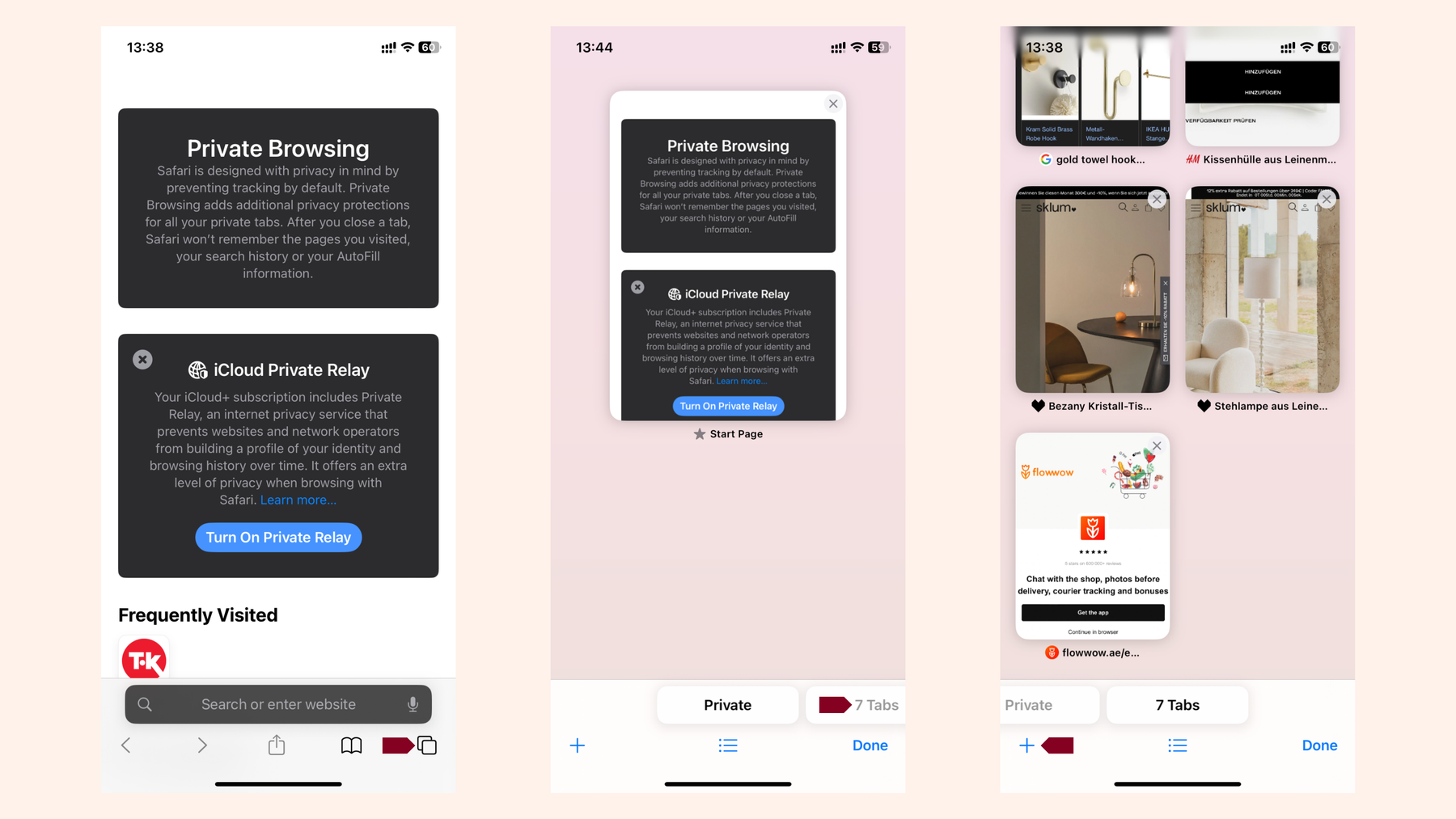
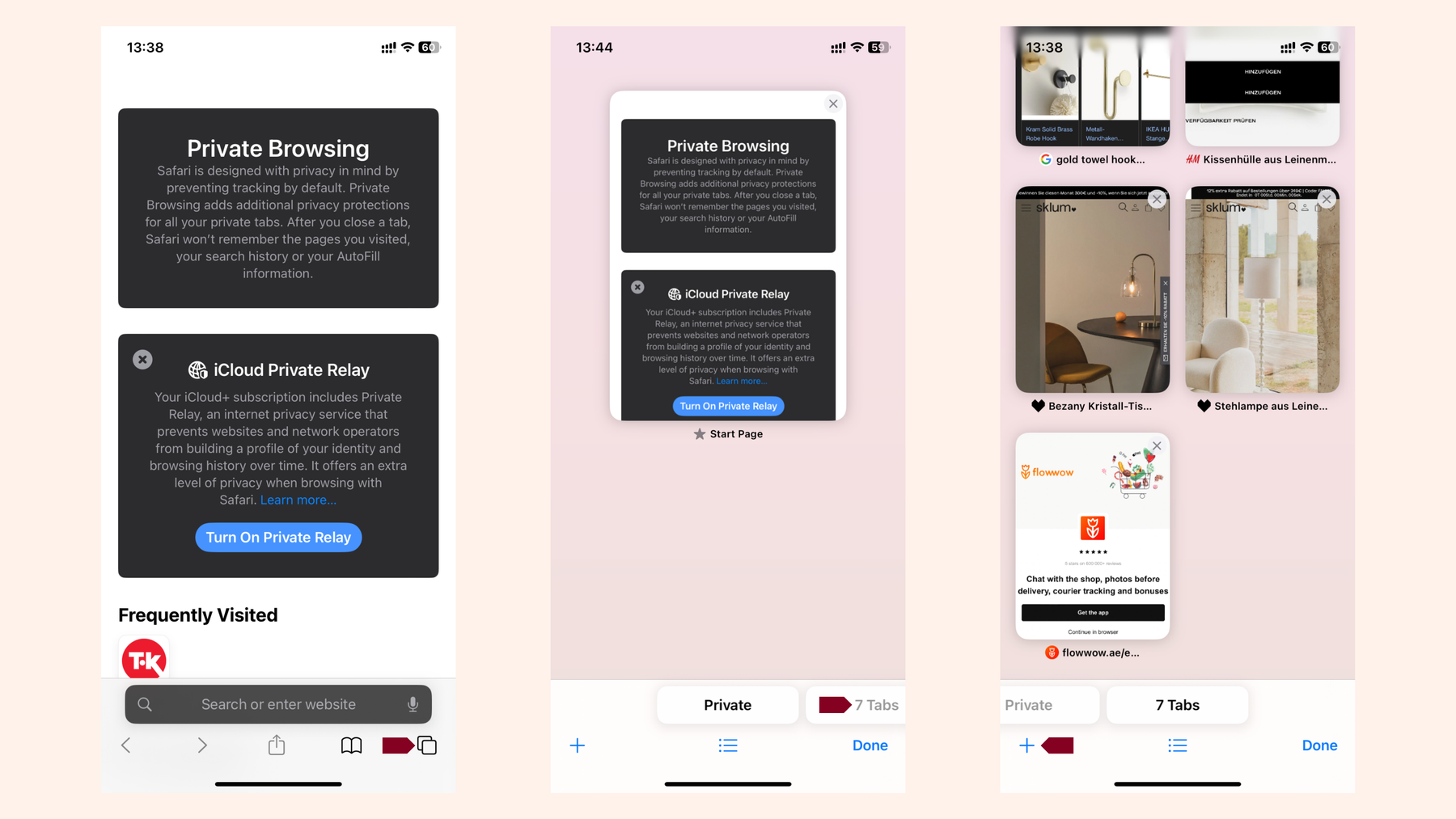
Suivez ces étapes pour désactiver la fonction de navigation privée de Safari sur un iPhone.
Marche à suivre sur l’iPad
- Dans Safari sur un iPad, cliquez sur le bouton Onglet.
- Fermez tous les onglets de la navigation privée en cliquant sur le X de chaque onglet.
- Cliquez sur le bouton Privé
- Cliquez sur Démarrer la page
- Cliquez sur Terminé
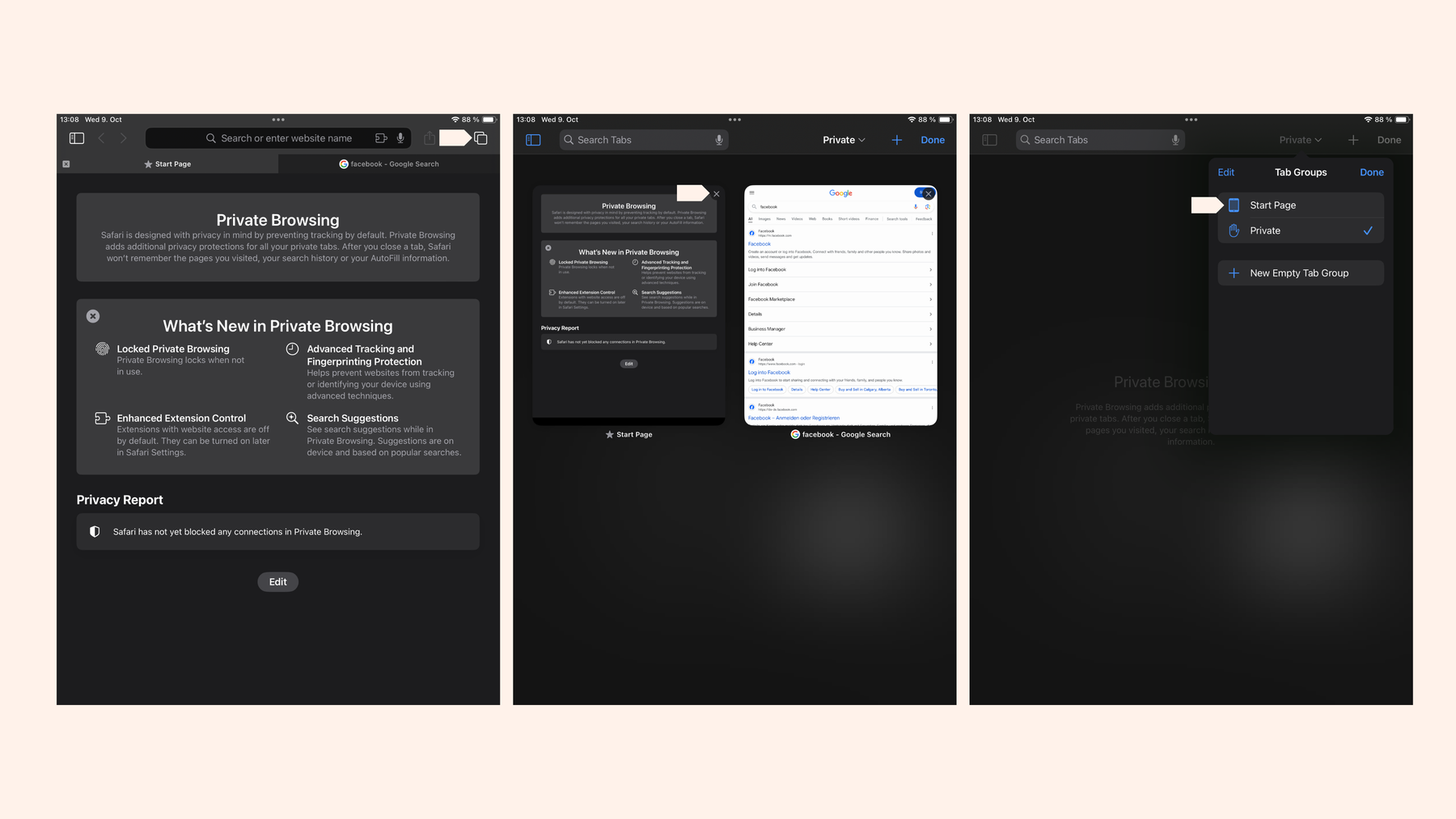
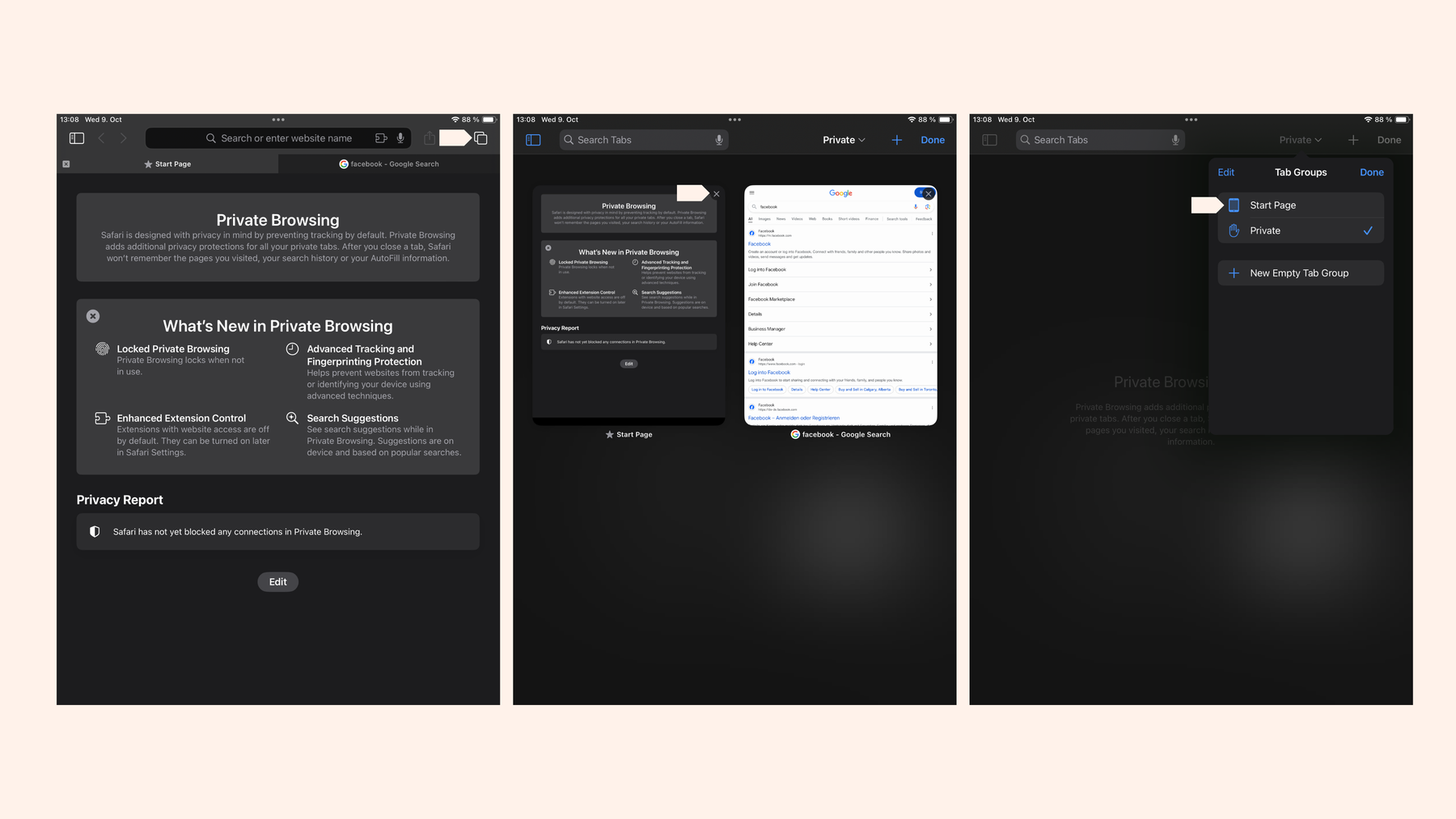
Suivez ces étapes pour désactiver la fonction de navigation privée de Safari sur un iPad.
Comment activer la navigation privée sur iOS
Pour iOS 17 :
- Ouvrez Safari à partir d’un appareil iOS
- Cliquez sur le bouton Onglet
- Glissez vers le bouton Onglet privé
- Appuyez sur l’onglet que vous souhaitez ouvrir ou cliquez sur le symbole plus pour ouvrir une nouvelle fenêtre de navigation privée.
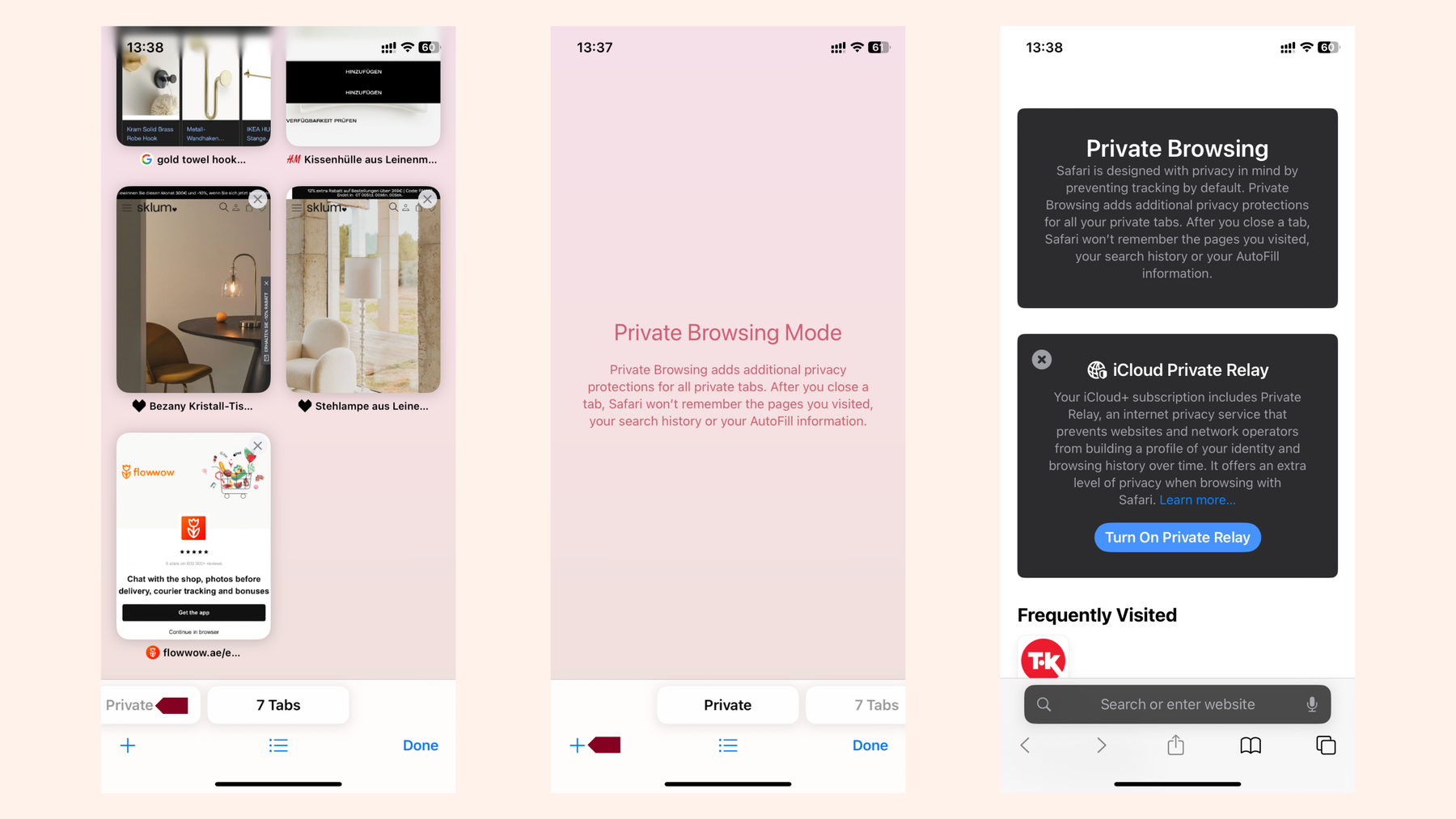
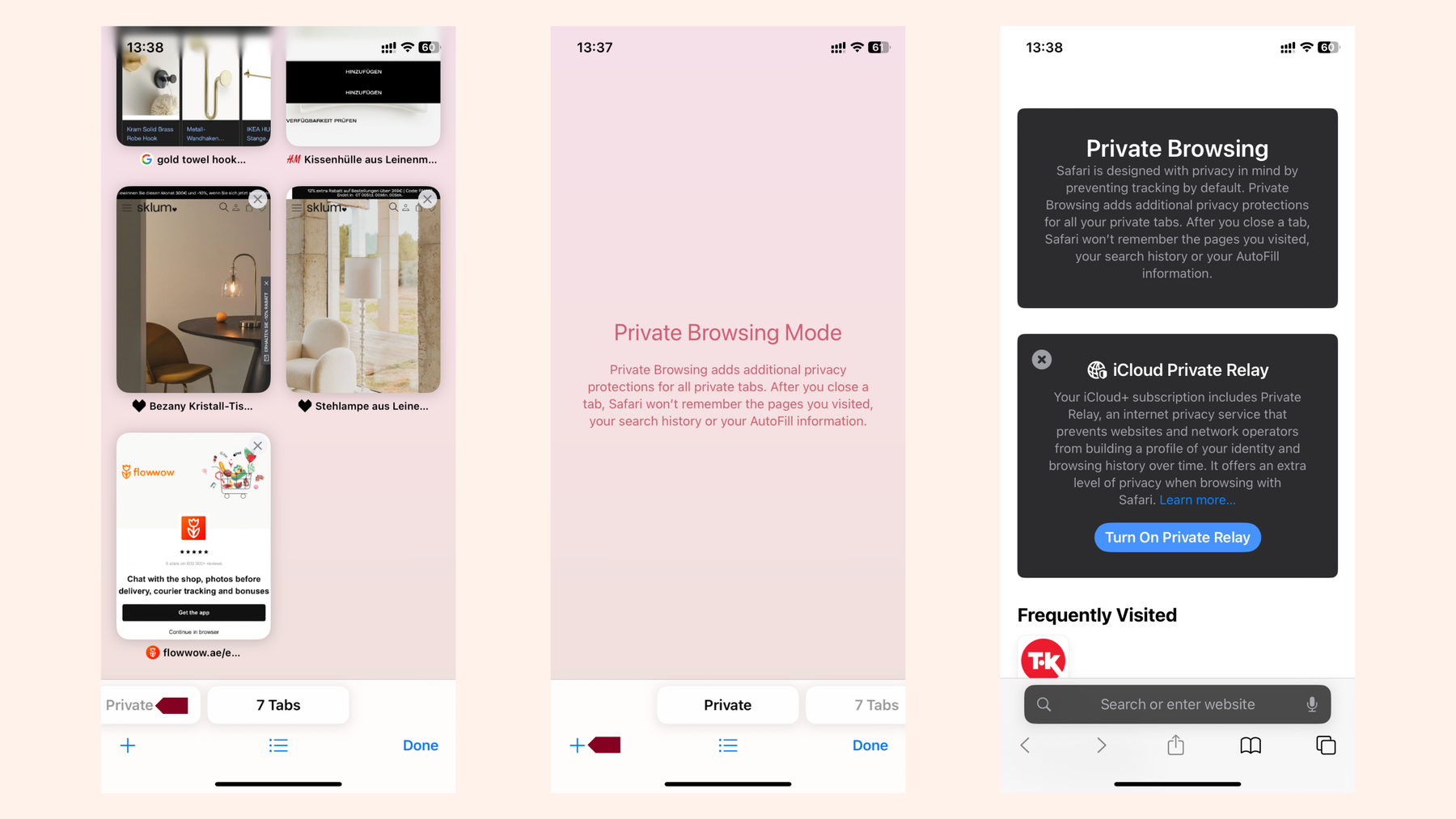
Suivez ces étapes pour activer la fonction Mode privé de Safari sur un iPhone.
À quel point la navigation privée sur l’iPhone est-elle privée ?
Comme son nom l’indique, vous pensez probablement que la navigation privée d’Apple ou l’équivalent de Google, le mode Incognito, est privée, mais ce n’est pas le cas. Au mieux, il s’agit d’une astuce marketing d’Apple, mais en réalité, il s’agit simplement d’un nettoyage de la vie privée.
À l’instar des modes privés de la plupart des navigateurs, cette fonction efface simplement votre historique de navigation de l’appareil, mais n’offre pas de fonctions de confidentialité suffisantes pour protéger votre anonymat en ligne. L’utilisation du mode privé d’Apple ne signifie pas que vous naviguez sur le web en toute confidentialité.
Nous résumons ci-dessous ce que ce mode ne fait PAS et examinons qui peut accéder à votre activité.
Le mode privé de Safari ne permet pas :
- garantir l’anonymat en ligne
- Masquer votre adresse IP
- Crypter votre trafic internet
- Assurer la sécurité sur les réseaux WiFi publics
En mode de navigation privée, votre activité sur le web reste accessible aux :
-
les sites web : Même dans ce mode de navigation, les sites web sont toujours en mesure de suivre certaines informations de l’utilisateur comme votre localisation, votre navigateur et votre système d’exploitation.
-
Les pirates informatiques : Bien que cette fonction offre une certaine protection, comme la mise en garde contre les sites frauduleux, elle n’est pas destinée à être utilisée comme une solution anti-malware. Il est toujours possible pour les pirates et les acteurs malveillants en ligne d’enfreindre Safari lors d’une recherche sur le web dans ce mode.
-
Archives du terminal : L’historique de votre navigation privée peut toujours être accessible via la console Mac et le terminal.
-
Réseaux : Votre activité n’est pas cachée par les fournisseurs d’accès à Internet (FAI), y compris les administrateurs de réseau et les fournisseurs d’accès à Internet sans fil (WIFI).
Il est évident que le mode privé ne vous protège pas autant que son nom l’indique. Pour renforcer la protection de votre vie privée lorsque vous surfez sur le web, il est beaucoup plus sûr d’utiliser un autre navigateur.
La sécurité en ligne et la protection de la vie privée commencent avec un navigateur axé sur la protection de la vie privée
Si vous souhaitez renforcer la protection de votre vie privée et la sécurité de vos recherches sur le web, arrêtez d’utiliser Safari, Google Chrome ou Microsoft Edge comme navigateurs de référence : il en existe de meilleurs. Les trois navigateurs que nous venons de mentionner sont les navigateurs par défaut les plus populaires sur la plupart des appareils, mais comme pour la plupart des services technologiques disponibles, “populaire” ne signifie pas “unique”. Et nous pouvons vous assurer que cela ne signifie presque jamais qu’ils sont les plus respectueux de la vie privée.
La plupart des grands navigateurs proposent des fonctions de protection de la vie privée, mais il s’agit souvent d’une formulation astucieuse qui n’offre que peu de protection. Le scandale du mode Incognito de Google Chrome en est un parfait exemple. Les utilisateurs de Chrome du monde entier ont été surpris de découvrir que Chrome les suivait secrètement lorsqu’ils effectuaient des recherches sur le web en mode Incognito, en leur donnant l’impression qu’ils naviguaient en toute confidentialité.
Heureusement, il existe des navigateurs beaucoup plus sûrs, axés sur la protection de la vie privée, qui vous permettent de faire des recherches sur le web dans l’anonymat. Choisissez votre navigateur privé préféré à l’aide de notre revue.
Navigateurs testés et approuvés que nous recommandons :
-
Firefox est un navigateur bien connu avec de bonnes protections de la vie privée, il est open source et reconnu comme l’un des navigateurs les plus sûrs.
-
DuckDuckGo est un excellent navigateur axé sur la protection de la vie privée qui empêche les traqueurs tiers de collecter vos données, bloque les traqueurs, ne vous sert pas de publicités personnalisées et ne vend pas vos données.
-
Lenavigateur Tor vous permet de naviguer sur le web de manière anonyme et bloque les cookies et les traceurs tiers.
Améliorez encore votre vie privée : Choisissez Tuta.
Si vous choisissez un nouveau navigateur, vous devriez aussi choisir une nouvelle boîte aux lettres! Tout comme les navigateurs de haute technologie, les fournisseurs de messagerie électronique les plus répandus n’accordent pas la priorité à la protection de la vie privée des utilisateurs. Mais chez Tuta, nous le faisons !
Tuta est un fournisseur d’emails et de calendriers cryptés de bout en bout, qui vous fait passer en premier. En mettant l’accent sur la confidentialité et la sécurité, Tuta offre des produits qui respectent la vie privée gratuitement !
Changez pour le mieux : Obtenez votre boîte aux lettres et votre calendrier gratuits dès maintenant.